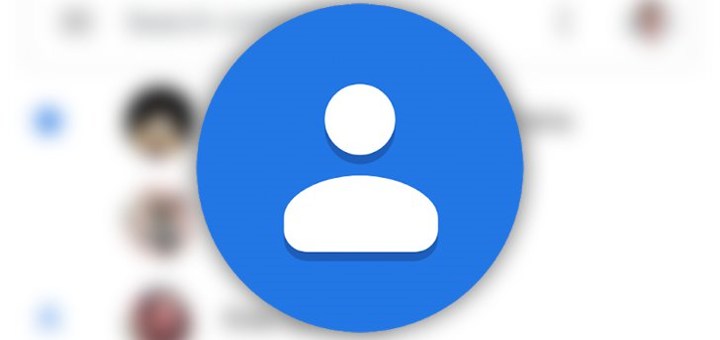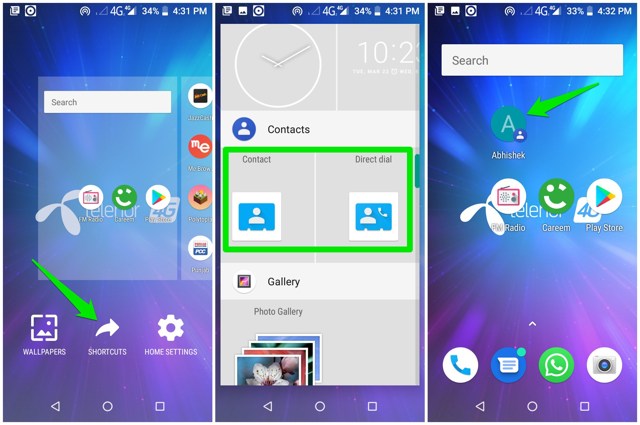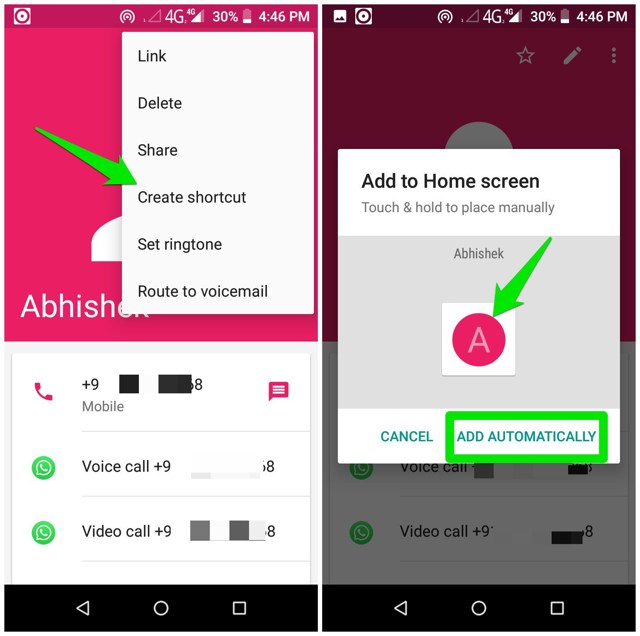2 façons simples d’ajouter des contacts à l’écran d’accueil sur Android
Si vous souhaitez accéder plus rapidement à certains de vos contacts, les déplacer vers l'écran d'accueil est un excellent moyen. Par exemple, vous pouvez déplacer vos contacts professionnels fréquemment contactés vers l'écran d'accueil pour y accéder facilement en cas de besoin. Vous pouvez également déplacer les contacts d'urgence vers l'écran d'accueil pour avoir un accès plus rapide sans aucune complication.
Quelle que soit votre raison, il existe 2 façons de déplacer des contacts vers l'écran d'accueil de votre téléphone Android. Continuez à lire et je vous montrerai les deux méthodes pour ajouter des contacts à l'écran d'accueil.
Utiliser le widget de l'application Contacts
Si vous utilisez l' application Google Contacts, elle dispose d'un widget pour ajouter un contact à l'écran d'accueil. Même si vous avez l'application Contacts du fabricant du téléphone, il y a de fortes chances qu'il ait également un widget similaire. Sinon, vous pouvez toujours télécharger l'application Google Contacts pour obtenir la fonctionnalité.
Voici comment utiliser le widget pour ajouter un contact à l'écran d'accueil :
Appuyez et maintenez sur l'écran d'accueil pour ouvrir les options de l'écran d'accueil et appuyez sur "Raccourcis" ou "Widgets" (sur certains téléphones).
Passez maintenant à la section "Contacts" et vous trouverez 3 widgets parmi lesquels choisir. Vous pouvez soit ajouter le contact avec tous les détails, soit ajouter un contact avec la possibilité de l'appeler directement ou de lui envoyer un message à la place. Choisissez l'une des options que vous préférez.
L'application Contacts s'ouvrira pour sélectionner le contact que vous souhaitez ajouter à l'écran d'accueil. Sélectionnez simplement le contact et il sera ajouté à l'écran d'accueil.
Vous pouvez supprimer le contact ajouté en appuyant dessus et en le maintenant, puis en le déplaçant vers le bouton "Supprimer" en haut.
Créer un raccourci depuis l'application Contacts
Cette méthode est en fait beaucoup plus rapide et plus simple pour ajouter des contacts à l'écran d'accueil. Malheureusement, en utilisant cette méthode, vous ne pouvez pas ajouter de contacts pour appeler ou envoyer un message directement. Vous devez appuyer sur le contact, puis sélectionner l'option d'appel ou de message. Si cela fonctionne pour vous, alors c'est une bien meilleure option.
Voici comment procéder :
Accédez à l'application Contacts et sélectionnez un contact pour ouvrir ses détails.
Ici, appuyez sur le menu principal dans le coin supérieur droit et sélectionnez "Créer un raccourci".
Vous pouvez maintenant faire glisser et déposer le contact sur l'écran d'accueil ou l'ajouter automatiquement.
C'est tout, le contact sera ajouté et vous pouvez appuyer dessus pour afficher les détails ou les appeler/envoyer un message.
Prime
Si vous souhaitez créer des groupes de contacts sur l'écran d'accueil, cela est également possible. Lorsque vous avez plusieurs contacts sur l'écran d'accueil, appuyez simplement sur l'un et maintenez-le enfoncé et faites-le glisser au-dessus de l'autre pour les regrouper dans un dossier. Vous pouvez également nommer le dossier, comme "contacts professionnels" ou "contacts d'urgence", etc.
Mots de fin
L'ajout de contacts fréquemment consultés à l'écran d'accueil est certainement un excellent moyen d'être productif et de minimiser les tracas. Bien que je ne vous recommande pas d'ajouter trop de contacts à l'écran d'accueil car cela peut encombrer votre écran d'accueil. Si vous devez le faire, essayez de créer des dossiers pour les contacts associés, comme je l'ai dit dans la section bonus.
Si vous avez des questions, faites-le nous savoir dans les commentaires ci-dessous.